Cara mencadangkan profil browser Brave

Panduan lengkap untuk mencadangkan dan memulihkan profil pengguna di browser Brave dengan langkah-langkah yang jelas dan aman.
OpenSUSE Linux, sejauh ini, memiliki salah satu sistem pemutakhiran terbaik di luar sana. Ini sangat user-friendly, lepas tangan dan yang terbaik, pengguna tidak perlu tahu banyak tentang OpenSUSE untuk melakukannya! Jika Anda ingin mengupgrade OpenSUSE ke versi baru tetapi tidak yakin tentang apa yang harus dilakukan, atau bagaimana melakukannya, kami dapat membantu! Ikuti bersama kami dalam panduan kami saat kami memandu Anda melalui cara meningkatkan PC Linux OpenSUSE Anda ke rilis baru!
Catatan: Dalam posting ini, kami membahas cara mengupgrade OpenSUSE LEAP 42.3 ke OpenSUSE LEAP 15.0. Alasan kami membahas peningkatan ke versi 15.0 adalah karena ini adalah versi terbaru dari LEAP yang tersedia. Konon, proses upgrade identik dengan semua versi sistem operasi. Jadi, jika Anda berencana untuk melakukan peningkatan, ikuti petunjuk ini tetapi ganti OpenSUSE 15.0 ke rilis SUSE mana pun yang ingin Anda tingkatkan.
Memutakhirkan OpenSUSE Linux dimulai dengan mengunduh rilis baru. Biasanya, versi baru dari sistem operasi dikirimkan dalam bentuk file image disk ISO, yang tersedia untuk diunduh di situs web resmi SUSE. Dalam panduan ini, kita akan menggunakan OpenSUSE LEAP versi 15.0 sebagai distribusi yang sedang diupgrade.
Untuk mendapatkan OpenSUSE Leap, kunjungi situs resmi OpenSUSE . Setelah Anda berada di sana dan klik ikon LEAP, lalu, unduh ISO 15.0 terbaru ke komputer Anda.
Ketika file ISO OpenSUSE LEAP selesai diunduh ke PC Linux Anda, ikuti petunjuk langkah demi langkah di bawah ini untuk membuat disk instalasi langsung USB baru.
Langkah 1: Buka Etcher.io dan unduh versi terbaru alat USB Etcher ke komputer Linux Anda. Pastikan untuk mengikuti petunjuk penginstalan di situs web untuk mempelajari cara memulai program.
Langkah 2: Colokkan stik USB ke port USB komputer Anda. Harap diingat bahwa ukurannya harus minimal 4 GB. File ISO OpenSUSE Linux cenderung cukup besar, jadi semakin banyak ruang, semakin baik.
Langkah 3: Menggunakan aplikasi Etcher, klik tombol "Pilih gambar". Kemudian, gunakan browser file pop-up untuk memilih file ISO OpenSUSE di komputer Anda.
Langkah 4: Klik tombol "Pilih drive" di Etcher. Kemudian, di menu pilihan yang muncul, temukan USB flash drive Anda dan pilih untuk digunakan untuk ISO.
Langkah 5: Klik "Flash!" di Etcher untuk memulai proses pembakaran. Diperingatkan; proses pembuatan USB akan memakan waktu (sekitar 15-20) menit. Duduk dan bersabarlah!
Ketika Etcher selesai membuat stik USB OpenSUSE Anda, reboot PC Anda, muat BIOS Anda dan konfigurasikan untuk boot dari USB. Kemudian, ketika SUSE boot, pilih opsi "Upgrade" di menu boot Grub.
Memilih opsi “Upgrade” ketika layar boot OpenSUSE muncul akan segera membawa Anda ke perjanjian lisensi pengguna akhir SUSE. Bacalah dan klik tombol "Next" di bagian bawah halaman.
Setelah EULA, alat penginstalan akan mendeteksi versi OpenSUSE Linux yang saat ini ada di komputer Anda. Pilih dengan mouse dan klik "Next" untuk melanjutkan melalui penginstal.
Setelah penginstal mendeteksi instalasi OpenSUSE Linux Anda saat ini, ia akan mengusulkan perubahan pada repositori perangkat lunak dan menandai semuanya untuk dihapus. Untungnya, ini adalah proses otomatis, jadi tidak perlu mengutak-atik apa pun. Cukup klik "Berikutnya" untuk mengizinkan perubahan.
Setelah penghapusan repositori perangkat lunak sebelumnya, penginstal akan mengusulkan yang baru untuk diaktifkan sebagai bagian dari proses peningkatan. Biarkan pilihan apa adanya, dan klik "Next" sekali lagi untuk melanjutkan.
Setelah Anda selesai menonaktifkan repositori perangkat lunak lama dan mengaktifkan yang baru, OpenSUSE akan menampilkan garis besar yang memberi tahu Anda informasi tentang peningkatan Anda. Garis besar merinci berapa banyak paket baru yang akan diinstal, berapa banyak yang perlu ditingkatkan, dihapus, dll.
Bacalah garis besar pemutakhiran untuk memahami perubahan yang akan dibuat oleh alat penginstalan. Jika Anda senang dengan perubahannya, klik tombol "Perbarui" untuk memulai proses. Atau, batalkan dengan mengeklik “Batalkan”.
Memilih tombol "Perbarui" akan langsung memunculkan jendela pembaruan. Di jendela pembaruan ini, Anda akan dapat melihat pemutakhiran instalasi OpenSUSE Anda ke rilis baru secara real-time.
Upgrade OpenSUSE akan memakan waktu cukup lama, karena installer memiliki banyak data untuk diinstal pada sistem. Duduk dan biarkan alat instalasi melakukan tugasnya.
Ketika proses upgrade OpenSUSE selesai, sebuah pesan akan muncul di layar. Pesan ini akan memberitahu Anda bahwa komputer Anda akan reboot sendiri. Klik tombol "OK" untuk mengonfirmasi.
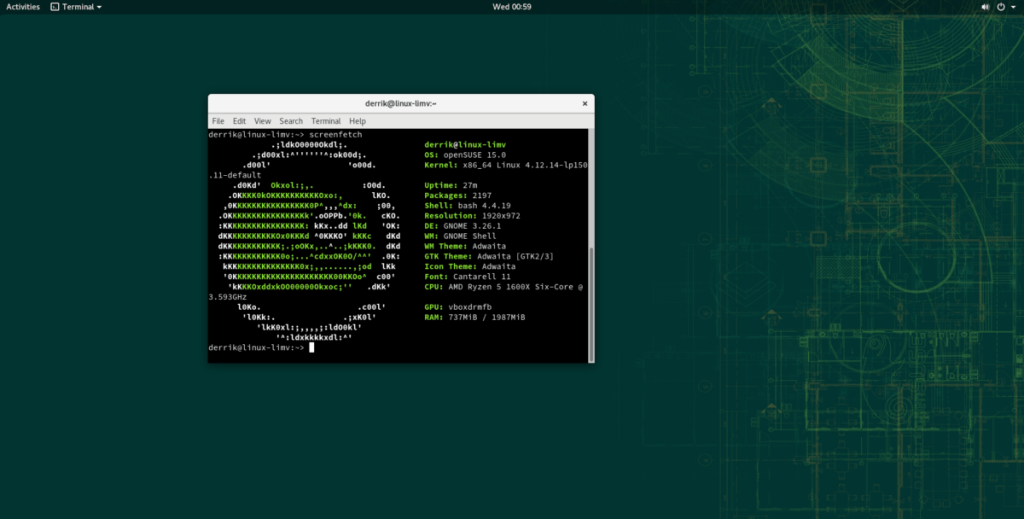
Setelah PC Linux Anda selesai reboot, Anda akan menjalankan upgrade baru! Cabut USB flash drive dari komputer Anda dan nikmatilah!
Panduan lengkap untuk mencadangkan dan memulihkan profil pengguna di browser Brave dengan langkah-langkah yang jelas dan aman.
Pelajari cara menginstal Linux Lite, sistem operasi berbasis Ubuntu yang ringan dengan antarmuka XFCE4.
Jika Anda menggunakan banyak PPA di PC Ubuntu dan baru saja meningkatkan ke Ubuntu 20.04, Anda mungkin memperhatikan bahwa beberapa PPA Anda tidak berfungsi, karena
Baru mengenal Linux dan ingin menambahkan musik Anda ke Rhythmbox tetapi tidak yakin bagaimana melakukannya? Kami dapat membantu! Ikuti panduan ini saat kami membahas cara mengatur
Apakah Anda perlu mengakses PC atau Server Ubuntu jarak jauh dari PC Microsoft Windows Anda? Tidak yakin tentang bagaimana melakukannya? Ikuti bersama dengan panduan ini saat kami tunjukkan kepada Anda
Apakah Anda menggunakan browser web Vivaldi sebagai driver harian Anda di Linux? Apakah Anda mencoba mencari cara untuk mencadangkan pengaturan browser Anda untuk penyimpanan yang aman? Kami
Cara Mengunduh Podcast Dari Terminal Linux Dengan Podfox
Cara Menemukan File Duplikat Dan Membersihkannya Di Linux Dengan FSlint
Apakah Anda membutuhkan klien podcast yang bagus dan elegan untuk desktop Linux Anda? Jika demikian, Anda perlu mencoba CPod. Ini adalah aplikasi kecil yang ramah yang membuat mendengarkan
TuxGuitar adalah alat pembuat musik open-source. Dengan itu, pengguna dapat membuat dan mengedit tabulasi gitar mereka sendiri. Dalam panduan ini, kita akan membahas bagaimana caranya








